Autore:
Tamara Smith
Data Della Creazione:
19 Gennaio 2021
Data Di Aggiornamento:
1 Luglio 2024

Contenuto
In questo articolo, ti mostreremo come aprire l'utilità Terminale su un computer Mac. Il terminale consente di visualizzare e regolare le impostazioni del sistema operativo utilizzando comandi di testo.
Al passo
Metodo 1 di 2: con Finder
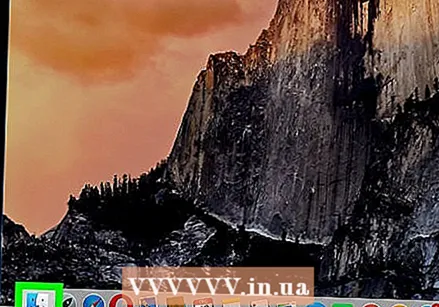 Fare clic sull'icona Finder nel dock. Puoi riconoscere Finder dall'icona quadrata con una faccina in due tonalità di blu.
Fare clic sull'icona Finder nel dock. Puoi riconoscere Finder dall'icona quadrata con una faccina in due tonalità di blu. - Puoi anche aprire il Finder facendo clic sul desktop.
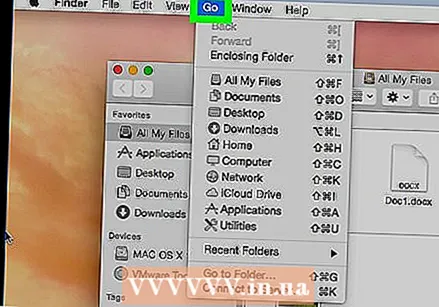 clicca su Partire nella barra dei menu. Si trova nella parte superiore dello schermo.
clicca su Partire nella barra dei menu. Si trova nella parte superiore dello schermo. 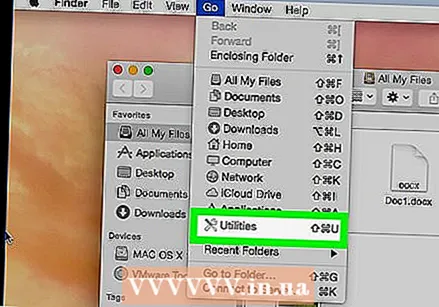 clicca su Utilità.
clicca su Utilità.- Puoi anche usare la combinazione di tasti ⇧ Shift+⌘+VOI uso.
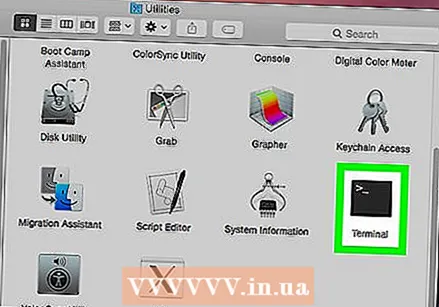 Scorri verso il basso e fai doppio clic terminale nella finestra "Strumenti". Ora si aprirà una finestra di Terminale.
Scorri verso il basso e fai doppio clic terminale nella finestra "Strumenti". Ora si aprirà una finestra di Terminale.
Metodo 2 di 2: con Spotlight
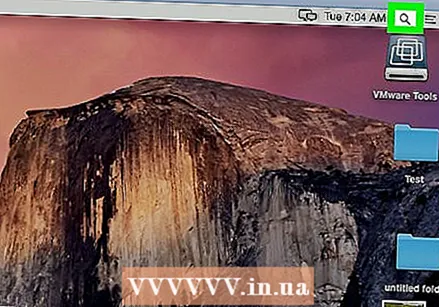 Fare clic sull'icona Spotlight. Questa è la lente d'ingrandimento nell'angolo in alto a destra dello schermo.
Fare clic sull'icona Spotlight. Questa è la lente d'ingrandimento nell'angolo in alto a destra dello schermo. - Puoi anche premere ⌘+spazio.
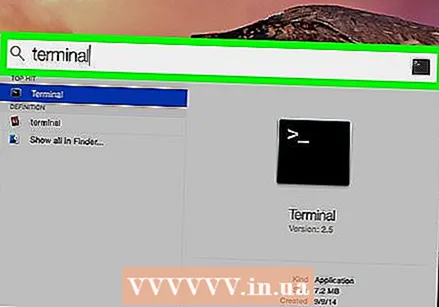 Iniziare a digitare terminale nella casella di ricerca. Continua a digitare finché non viene visualizzata l'icona del terminale.
Iniziare a digitare terminale nella casella di ricerca. Continua a digitare finché non viene visualizzata l'icona del terminale. 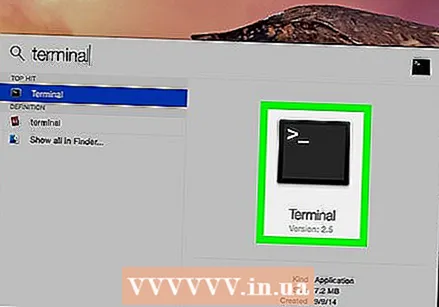 Fare doppio clic su terminale. Si aprirà ora una finestra di Terminale.
Fare doppio clic su terminale. Si aprirà ora una finestra di Terminale.



